文章目錄
![]() 編輯人員資料
編輯人員資料
![]() 評論及獎項
評論及獎項
《生化危機4》是一款熱門的生存恐怖電子遊戲,於2023年3月24日發布了重製版。在這個重製版中,添加了更多細節,整個故事情節沒有太大改變。
《生化危機 4 重製版》發布後,一些用戶在 PC 或 PlayStation 等遊戲機上玩時遇到錯誤和問題。最煩人的問題應該是當你在這款遊戲上投入大量時間時, 《生化危機 4 重製版》的儲存檔案遺失。損壞的遊戲檔案和意外刪除可能會導致遺失儲存問題,您可以恢復已刪除的生化危機4遊戲檔案或修復損壞的檔案來快速解決此問題。如果不起作用,您可以重新安裝遊戲並從雲端備份中恢復遊戲進程。
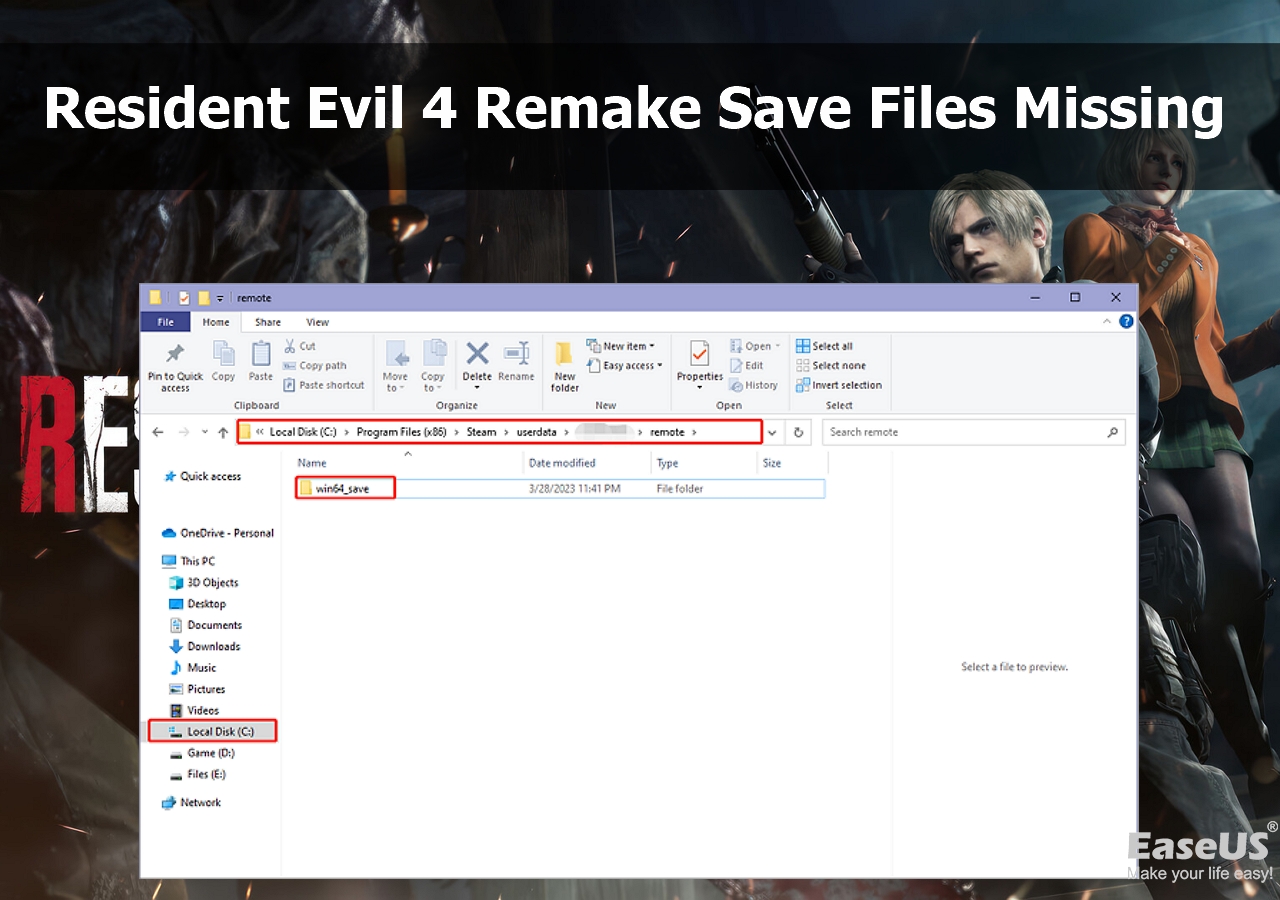
修復 1. 使用資料復原軟體解決《生化危機 4 重製版》儲存檔案遺失問題
| 💡適用於:PC上意外刪除的RE4 Remake遊戲檔案 | ⏰時間:5分鐘 |
您可以檢查 Windows 資源回收筒以查找已刪除的遊戲檔案,並輕鬆恢復已刪除的檔案(如果它們位於資源回收筒資料夾中)。如果資源回收筒中沒有 RE4 Remake 遊戲檔案該怎麼辦?應用安全的資料復原產品將是首選, EaseUS Data Recovery Wizard旨在解決資料遺失問題。
它可以從霍格華茲遺產等開放世界電玩遊戲中恢復資料。使用此軟體,您可以輕鬆恢復 PC 上遺失的《霍格華茲遺產》儲存。使用 Ease 資料恢復軟體,您甚至可以從清空的資源回收筒中恢復遊戲錄音和螢幕截圖。
檢查以下逐步教學並恢復已刪除的 Resident Evil 4 Remake 遺失檔案:
步驟 1: 指定位置
下載並雙擊打開EaseUS Data Recovery Wizard。主介面上羅列軟體掃描偵測到的所有磁碟分區,單擊刪除文件所在的磁碟分區或儲存位置。
步驟 2: 點擊掃描
點擊「查詢丟失資料」按鈕,啟動掃描。
步驟 3: 點擊恢復
掃描完成後,點擊左邊欄目裡的「已刪除的檔案」選項。您可以看到軟體找到所有已刪除的檔案都在這裡。
在執行恢復前可以先雙擊檔案預覽查找到的檔案內容。如果檢查沒問題,勾選它們,點擊「恢復」。
修復 2. 替換損壞的遊戲檔案以修復 Resident Evil 4 Remake 遺失的儲存
| 💡適用於:RE 4 Remake 因遊戲檔案損壞而失去遊戲進度 | ⏰時間:10-15分鐘 |
替換損壞的 RE 4 Remake 遊戲檔案應該是明智的選擇。為此,您需要知道Steam 遊戲的儲存位置以及 PC 上 Resident Evil 4 Remake 的正確檔案位置:C:\Program Files (x86)\Steam\userdata\2050650\remote\win64_save。繼續閱讀以獲取有關替換損壞的遊戲檔案和修復Steam 遊戲進度丟失的詳細教程:
步驟 1. 進入Resident Evil 4 Remake遊戲資料夾並複製所有包含「slot」一詞的遊戲檔案。將它們儲存在新資料夾中作為備份。
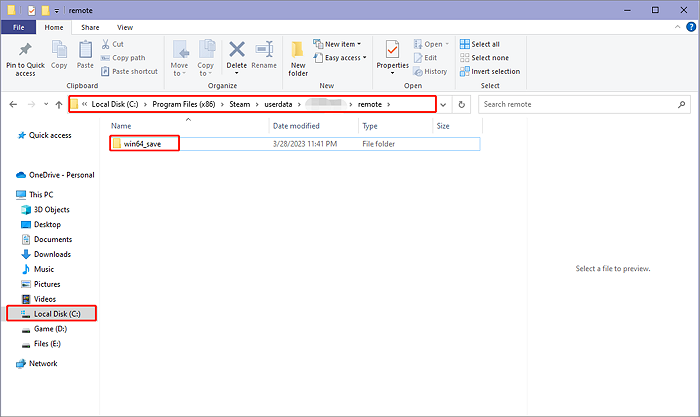
步驟 2. 前往 Steam 屬性設定並停用 Resident Evil 4 Remake 的雲端同步。
步驟 3. 前往 C 碟 > Program Files (x86) > Steam > userdata > 2050650 > 遠端。應刪除“remote”資料夾和“remotecache.vdf”檔案。
步驟 4. 在 PC 上重新啟動 Steam,然後前往屬性設定以啟用 Resident Evil 4 Remake 的雲端同步。然後您可以啟動《RE 4 Remake》並進行遊戲,直到您到達開始部分的第一台打字機。將您的遊戲分別儲存在插槽 1 和插槽 2 中。
步驟 5. 關閉遊戲並再次進入遊戲資料夾。用備份取代新的“slot”檔案。然後,從插槽 1/2 載入 RE 4 Remake。丟失的遊戲進度應歸還。
您可能也對其他遊戲的儲存缺失問題感興趣;您也可以點選「閱讀更多」來閱讀《巫師 3》缺少的檔案:

巫師 3 缺失存檔 |如何恢復《巫師 3》遊戲儲存
PC 版《巫師 3》缺少檔案?不用擔心!我們隨時幫助您恢復《巫師 3》遺失的儲存;將提到五種方法。閱讀更多>>
修復 3. 使用 Steam 雲端恢復《生化危機 4 重製版》的儲存
| 💡適用於:重新安裝遊戲後,需要從Steam雲端恢復遊戲進度。 | ⏰時間:20分鐘 |
玩家還可以透過在 PC 上重新安裝遊戲來修復《生化危機 4 重製版》遺失的儲存資料。之後,他們可以從本地備份或 Steam 雲端恢復遊戲進度。我們將向您展示如何使用 Steam Cloud 恢復《生化危機 4 重製版》的儲存:
步驟 1.打開 Steam 應用程式並前往常規設定。確保您已選取 Steam 雲端部分中的複選框。
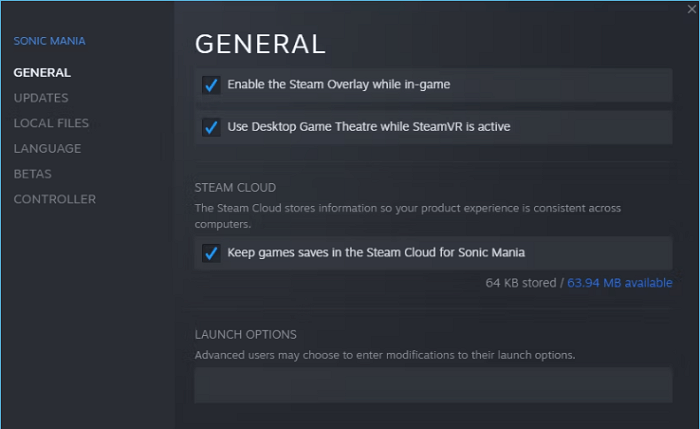
步驟 2. 如果雲端同步已激活,您可以前往Steam Cloud網站恢復Resident Evil 4 Remake檔案。
步驟 3. 若要查看 Steam 雲,請前往首頁 > 帳號。選擇《生化危機 4 重製版》,然後選擇「顯示檔案」。之後,您可以下載《生化危機 4 重製版》遺失的檔案。
修復 4. 在 PlayStation 上恢復 Resident Evil 4 Remake 遺失的檔案
| 💡適用於:修復 PlayStation 上的 Resident Evil 4 Remake 問題 | ⏰時間:20分鐘 |
除了Steam用戶之外,許多玩家會在PlayStation 4或5上玩《生化危機4重製版》。如果您不是PS Plus會員,則無法使用此方法。 PS4和5的教學類似,所以我們在這裡只給PS4指南:
步驟 1. 使用 PS 控制器選擇“設定”,然後向下捲動以選擇 PlayStation 4 上的“應用程式儲存的資料管理”。
步驟 2. 您可以在此視窗中管理已儲存的資料,選擇“線上儲存中的儲存資料”,並從雲端下載遊戲資料。

如果您在 PlayStation 上不斷遇到資料遺失問題或遊戲損壞錯誤,您可以嘗試重置 PS 來解決這些問題。

如何在不遺失資料的情況下重置 PS5
您的 PS5 運作不流暢嗎?是時候重置了!有多種方法可以重置 PS5。閱讀更多>>
總結
在電腦或遊戲機上玩電子遊戲時,最好經常備份遊戲資料,以免資料遺失。對於Steam、Switch、Xbox和PS用戶來說,將遊戲進度上傳到雲端更方便。您也可以在進入下一個場景或情節之前手動儲存遊戲檔案。
如果您經常在Steam上玩遊戲,您可以下載EaseUS資料恢復嚮導來恢復意外丟失的遊戲資料,例如遊戲亮點和螢幕截圖。
《生化危機 4 重製版》遺失儲存常見問題解答
丟失儲存是常見問題;你不需要太擔心。要了解更多信息,您可以繼續閱讀以下附加問答:
1. 如何在電腦上找到《生化危機4重製版》的存檔?
在電腦上開啟Windows檔案總管後,您可以貼上下列路徑來尋找Resident Evil 4 Remake儲存檔案:C:\Program Files (x86)\Steam\userdata\2050650\remote\win64_save。
2. 如何在PS5上恢復RE 4 Remake遊戲資料?
如何恢復已刪除的 PS5 遊戲存檔資料?您可以開啟 PS5 設定並檢查「儲存的資料和遊戲/應用程式設定」。您可以從備份或 PS Cloud 還原遊戲資料。
3. 我可以在筆記型電腦上恢復已刪除的 RE 4 Remake 螢幕截圖嗎?
您有多種方法可以在筆記型電腦上恢復已刪除的 RE 4 Remake 螢幕截圖:
- 1.從Windows資源回收筒恢復
- 2.應用EaseUS資料恢復嚮導
- 3.從最近的備份恢復
- 4.使用Windows檔案歷史記錄
4.《生化危機4重製版》如何手動儲存進度?
在《生化危機 4 重製版》中,遊戲會在某些檢查點和完成關鍵事件後自動儲存您的進度。玩家可以隨時從暫停選單載入任何已儲存的檔案,儘管他們只能在完成章節並找到打字機後手動儲存進度。
這篇文章有幫到您嗎?
相關文章
-
如何使用 TestDisk 在 Windows/Mac 上復原資料
![author icon]() Ken 2025年12月31日
Ken 2025年12月31日
-
如何解決「Word 無法讀取文件。此文件可能已損壞」錯誤訊息
![author icon]() Gina 2025年03月26日
Gina 2025年03月26日
-
ESD-USB還原│將32GB ESD-USB硬碟/外接硬碟轉換為正常狀態
![author icon]() Gina 2025年03月26日
Gina 2025年03月26日
-
![author icon]() Gina 2025年03月26日
Gina 2025年03月26日


